当大家想要彻底结束某个软件进程的时候,就能打开任务管理器来选择结束。但有用户发现自己每次打开任务管理器,都有一个searchindexer.exe进程占用了很多cpu,非常影响电脑的性能。下面记者就教教大伙如何彻底禁用电脑的searchindexer.exe进程。
如何彻底禁用searchindexer.exe进程:
打开电脑开始菜单中的运行。
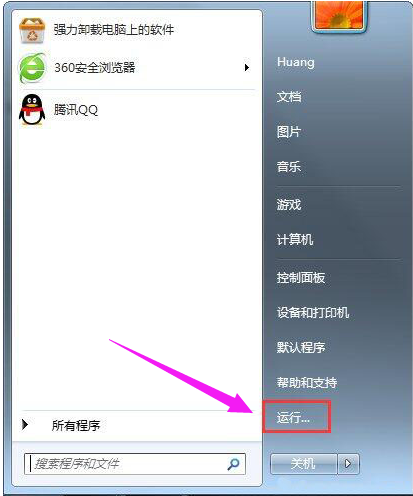
输入命令:services.msc。
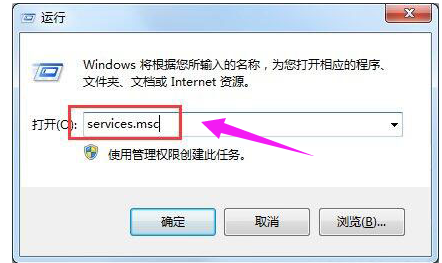
从Windows服务列表中,找到Windows Search。
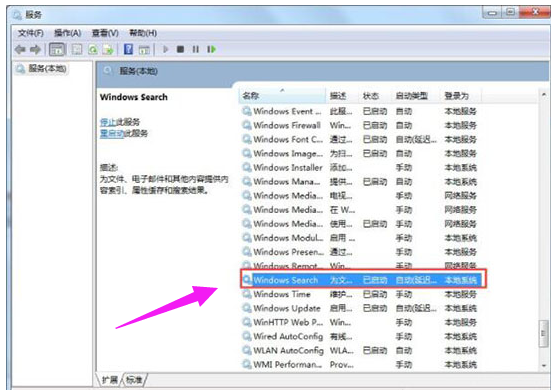
选中Windows Search服务后,点击左上角的停止按钮。
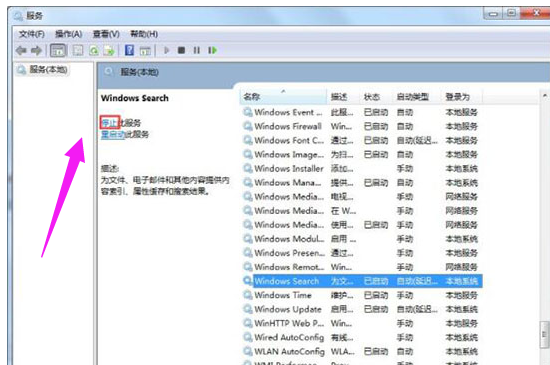
这个时候即可立即临时关闭Windows Search了,然后右击Windows Search,点击属性。
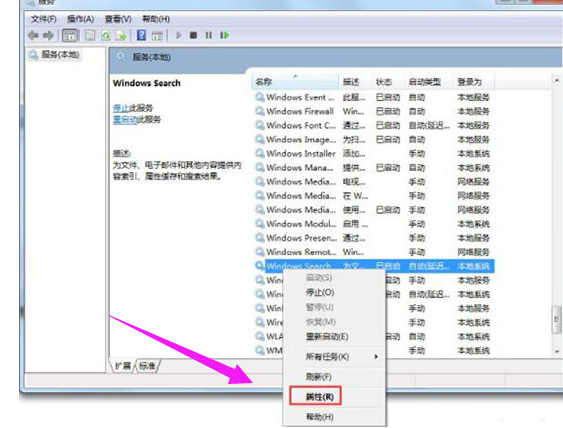
将它设为已禁用。如此下次开机后,这个Windows Search服务就不会自动启动了。
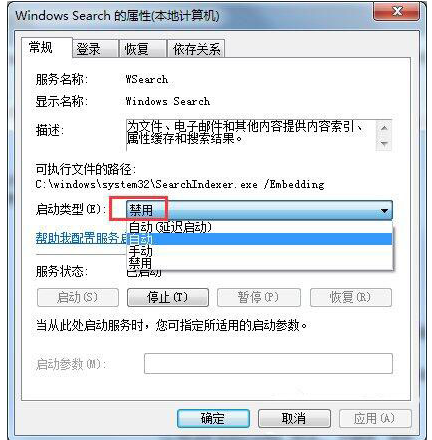
以上就是彻底禁用searchindexer.exe进程的解决经验。





